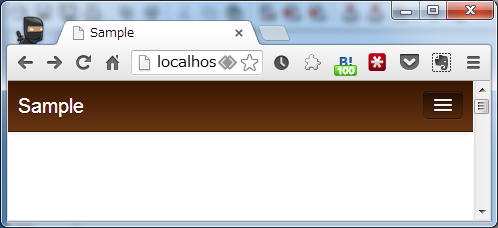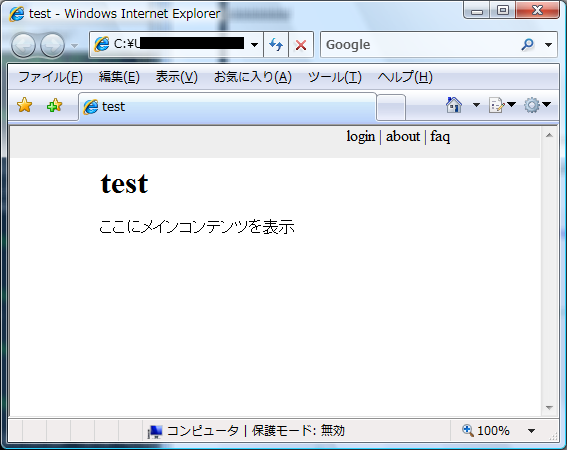RAILS_ROOT/vendor/assets 下に Bootstrap 一式を放り込んで使っていたんだけど、
このやり方だと Bootstrap のスタイルをカスタマイズするとき面倒なことに気付いた。
上書きする CSS を書く?ありえない。
Bootstrap 公式のカスタマイズページを使う?
変更を確認するためにファイルを置き換えるのが面倒。
ブラウザで開発中の画面を見ながらカスタマイズしたい。
書くコードの量は少ないほうが良い。
一箇所変更するだけで関連する箇所がまとめて変更されるような…。
それ、Sass で出来るじゃないか。
というわけで、bootstrap-sass を使うことにした。
Rails は Sass をサポートしているので、Gemfile に
gem 'bootstrap-sass'
を追加し、
RAILS_ROOT/app/assets/stylesheets/bootstrap_load.css.scss を作成。
$navbarText: #ffffff;
$navbarBrandColor: #ffffff;
$navbarLinkColor: #ffffff;
$navbarLinkColorActive: #ffffff;
$navbarLinkColorHover: #ffffff;
$navbarBackground: #673412;
$navbarBackgroundHighlight: #3a1703;
$navbarLinkBackgroundActive: #673412;
@import "bootstrap";
@import "bootstrap-responsive";
あと、application.css に書いていた、bootstrap を require している部分は削除。
これだけで簡単に navbar をカスタマイズできた。
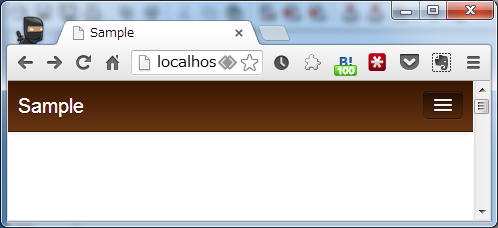
変数を上書きしている部分は、増えてきたら別ファイルに切り出したほうが良いな。
Sass 便利だ。積極的に使っていこう。